Obtener entidades por ID
Utilice la acción Obtener entidades por ID para recuperar los detalles de las entidades en función de una lista de identificadores de objetos. Se pueden obtener identificadores de objeto Windchill del activador de Windchill o cualquier otra acción de Windchill que proporcione el ID de objeto en su esquema de salida.
Realice los siguientes pasos para utilizar la acción Obtener entidades por ID en el flujo de trabajo:
1. Arrastre la acción Obtener entidades por ID de Windchill al lienzo, coloque el puntero sobre la acción y, a continuación, pulse en  o pulse dos veces en la acción. Se abre la ventana Obtener entidades por ID.
o pulse dos veces en la acción. Se abre la ventana Obtener entidades por ID.
2. Si fuera necesario, modifique el valor de Rótulo. Por defecto, el nombre de rótulo es igual que el nombre de acción.
3. Para añadir un tipo de conector de Windchill, consulte Tipos de conector de Windchill soportados.
Si se ha añadido previamente un tipo de conector, seleccione el valor de Tipo de conector apropiado y, en Nombre de conector, seleccione el conector.
4. Pulse en Probar para validar el conector.
5. Pulse en Asignar conector para ejecutar la acción mediante un conector que sea diferente del que se utiliza para rellenar los campos de entrada. En el campo Conector de tiempo de ejecución, proporcione un nombre de conector de Windchill válido. Para obtener más información sobre la opción Asignar conector, consulte el tema sobre el uso de la asignación del conector.
6. En la lista Tipo de entidad, seleccione el tipo de entidad adecuado.
7. En el campo Lista de identificadores, especifique una lista de ID de objeto separados por comas en el formato OID de Windchill, como OR:Tipo:ID, donde Tipo es el nombre interno del tipo de entidad de Windchill.
Por ejemplo, OR:wt.part.WTPart:646192, OR:wt.part.WTPart:601234
Es posible asignar la lista de identificadores de la acción anterior.
8. Utilice las opciones de la lista Tipo de consulta para filtrar la salida en función de las propiedades del objeto que desee incluir en la salida.
Según el tipo de devolución de entidad, una consulta tiene los siguientes parámetros:
◦ Objeto único: Seleccionar propiedades, Añadir elementos relacionados
◦ Recopilación de objetos: Filtros, Seleccionar propiedades, Añadir elementos relacionados, Limitar, Omitir
En la lista Tipo de consulta, seleccione Consulta basada en formulario, Consulta discreta o Consulta sin formato para proporcionar parámetros de consulta.
Consulta basada en formulario a. (Disponible solo para la recopilación de objetos) En el grupo Filtro, realice lo siguiente: a. En la lista Unir por, seleccione un operador lógico para unir las cláusulas de filtro. El valor por defecto es y. b. En Cláusulas de filtro, pulse en Añadir para añadir un filtro: ▪ Propiedad: permite seleccionar una propiedad. ▪ Condición coincidente: permite seleccionar una condición. La condición depende del tipo de la propiedad seleccionada, como cadena, booleano, etcétera. ▪ Valor: permite introducir un valor de propiedad. Pulse en Añadir para añadir varios filtros. Pulse en Si se añaden las mismas propiedades y se selecciona Y en la lista Unir por, los atributos se unen mediante el operador O. b. En Seleccionar propiedades, pulse en Añadir y, en la lista Propiedad, seleccione la propiedad para la que desee recuperar los valores. Pulse en Añadir para añadir varias propiedades. Pulse en Por defecto, los valores de las propiedades "clave" se recuperan en la salida. c. En Añadir elementos relacionados, pulse en Añadir y, en la lista Elemento relacionado, seleccione el elemento relacionado para el que desee recuperar valores. Pulse en Añadir para añadir varios elementos relacionados. Pulse en Cualquier propiedad marcada como NavigationProperty se incluye en la categoría Elemento relacionado. d. (Disponible solo para la recopilación de objetos) En el campo Límite, introduzca un valor para limitar la salida a un número especificado de entidades. e. (Disponible solo para la recopilación de objetos) En el campo Omitir, introduzca el número de recursos que desea omitir. |
Consulta discreta a. (Disponible solo para la recopilación de objetos) En el campo Filtros, especifique los criterios de filtro de OData en el formato propertyName operator 'value' [and | or | not].... Por ejemplo, number eq '0000222341' o name eq 'PTC' o startswith(name, 'PTC') b. En el campo Seleccionar propiedades, especifique una expresión de selección OData para proporcionar una lista de nombres de propiedad separados por comas. Por defecto, los valores de las propiedades "clave" se recuperan en la salida. c. En el campo Añadir elementos relacionados, especifique una expresión de selección OData para proporcionar una lista de elementos relacionados separados por comas. Cualquier propiedad marcada como NavigationProperty se incluye en la categoría Elemento relacionado. d. (Disponible solo para la recopilación de objetos) En el campo Limitar, introduzca el número de resultados de la búsqueda que desea recuperar. e. (Disponible solo para la recopilación de objetos) En el campo Omitir, introduzca el número de resultados principales de la búsqueda que desea omitir de los resultados. |
Consulta sin formato En el campo Consulta, especifique una expresión de consulta OData. Por ejemplo:$select=name,number&$expand=context&$top=2&$skip=1&$orderby=name asc&$filter=name eq 'PTC' Por defecto, los valores de las propiedades "clave" se recuperan en la salida. Cualquier propiedad marcada como NavigationProperty se incluye en la categoría Elemento relacionado. Según el tipo de devolución de la entidad, se pueden proporcionar parámetros de filtro, límite y omisión en la expresión de consulta. |
9. Pulse en Mostrar campos adicionales para ver campos adicionales.
◦ En Obtener anotaciones de OData, seleccione verdadero para incluir las anotaciones de OData en la salida. El valor por defecto es falso.
10. Pulse en Terminado.
Esquema de salida
El esquema de salida de la acción Obtener entidades por ID es un esquema dinámico. Permite devolver una matriz de objetos con las propiedades del tipo de entidad seleccionado y una lista de identificadores de todos los tipos de entidad que se consultan.
Si se ha seleccionado Consulta basada en formulario para especificar los parámetros de consulta, en el esquema de salida se proporcionan detalles solo de las propiedades seleccionadas.
Para Consulta discreta o Consulta sin formato, en el esquema de salida se incluyen todas las propiedades del objeto devuelto. Sin embargo, solo se proporcionan los valores de las propiedades seleccionadas.
En la siguiente imagen se muestra el esquema de salida de ejemplo:
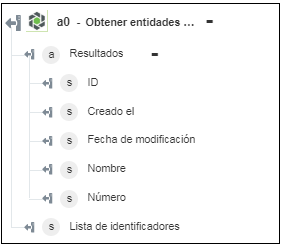
Si se selecciona el valor de Tipo de entidad como CADDocuments, el esquema de salida es como se muestra en la siguiente figura:

Si se selecciona el valor de Tipo de entidad como CADDocuments y el valor de Propiedad se define en AuthoringApplication, el esquema de salida es como se muestra en la siguiente figura:
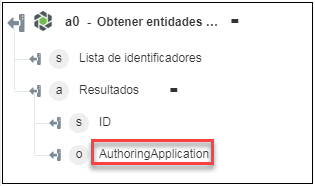
Si se selecciona el valor de Tipo de entidad como CADDocuments y el valor de Propiedad se define en AuthoringApplication y el valor de Elementos relacionados en Versions, el esquema de salida es como se muestra en la siguiente figura:
